
My Dear

Deze les is door
mij gemaakt met PSPX7
De originele les vind je
hier
Materiaal
hier
Plaats de selecties in de selectiemap van PSP
Plaats de maskers in de maskermap van PSP
Plaats het textuur in de textuurmap van PSP
Plaats de overige materialen in een map naar keuze
Decoratietube of
brush naar keuze
Ik heb een brush van Adita genomen
Filters
Jeux des Lignes
Xero
***
1
Open een nieuwe transparante afbeelding van 800 x 600 pixel
2
Materialenpalet - zet de voorgrondkleur op #ad305e en de achtergrondkleur op
#0d0307
3
Vul je afbeelding met de achtergrondkleur
4
Lagen - nieuwe rasterlaag
5
Vul de laag met de voorgrondkleur
6
Lagen - masker laden/opslaan - masker laden van schijf "Ildiko_mask_1_021"
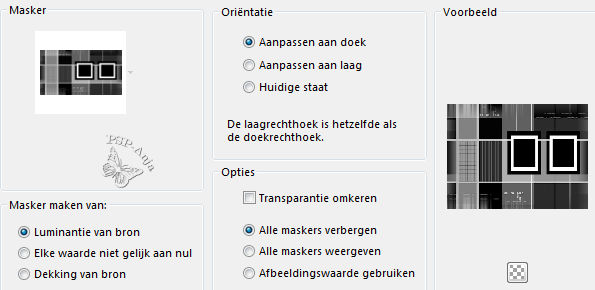
7
Lagen - samenvoegen - groep samenvoegen
8
Lagen - nieuwe rasterlaag
9
Selecties - selectie laden/opslaan - selectie laden van schijf "Sele-pink"
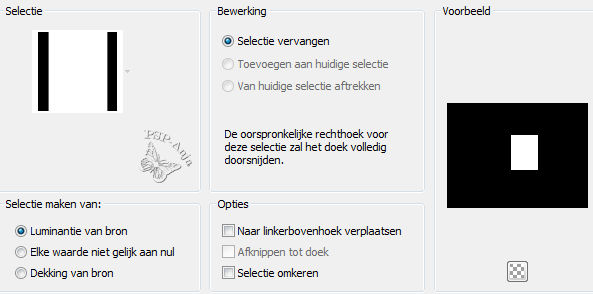
10
Selecties - wijzigen - selectieranden selecteren
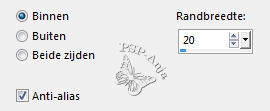
11
Vul de selectie met de voorgrondkleur
12
Effecten - textuureffecten - textuur "texture-MR"
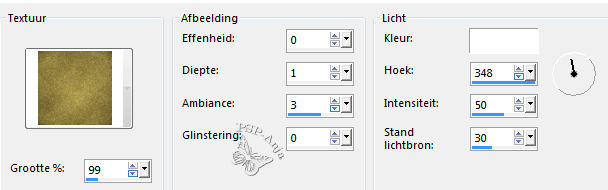
13
Selecties - niets selecteren
14
Effecten - 3D effecten - slagschaduw
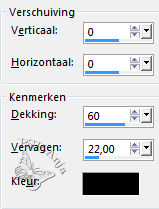
15
Lagen - dupliceren
16
Schuif de laag naar rechts zoals hier
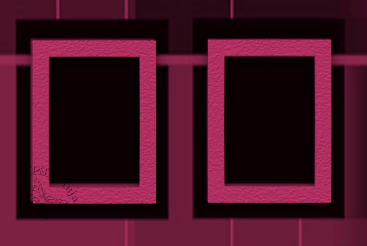
17
Lagenpalet - activeer Groep - Raster 2
18
Lagen - nieuwe rasterlaag
19
Selecties - selectie laden/opslaan - selectie laden van schijf "Sele-pink1"
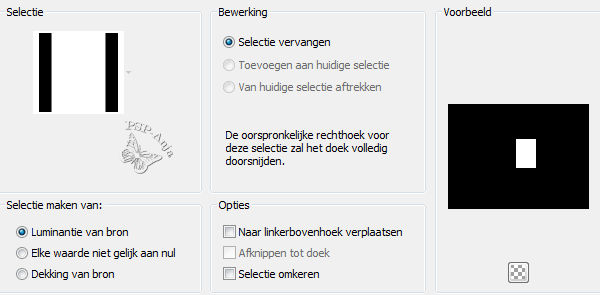
20
Selecties - wijzigen - uitbreiden 3 pixel
21
Vul de selectie met dit voor - achtergrondverloop
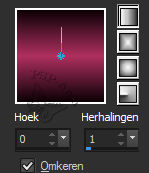
22
Effecten - textuureffecten - tegels
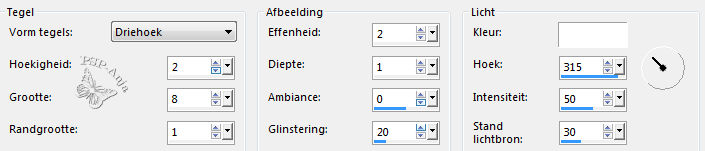
23
Open de tube "Templo-Japones"
Bewerken - kopiŽren
Activeer je werkje
Bewerken - plakken als nieuwe laag
24
Afbeelding - formaat wijzigen - 70% - geen vinkje bij alle lagen
25
Schuif de tube in de selectie zodat je de tempel mooi ziet
26
Selecties - omkeren
27
Druk op delete
28
Selecties - niets selecteren
29
Lagen - dupliceren
30
Lagenpalet - zet de mengmodus op hard licht
31
Lagen - samenvoegen - omlaag samenvoegen ( 2 keer toepassen!)
32
Lagen - dupliceren
33
Schuif de laag naar rechts zoals hier

34
Lagen - samenvoegen - omlaag samenvoegen
35
Lagenpalet - activeer Groep - Raster 2
36
Lagen - nieuwe rasterlaag
37
Selecties - selectie laden/opslaan - selectie laden van schijf "Sele-pink2"
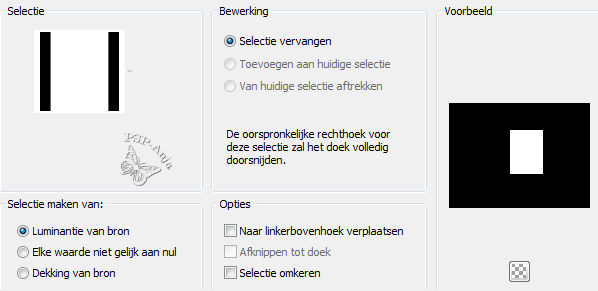
38
Selecties - wijzigen - selectieranden selecteren
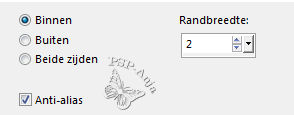
39
Vul de selectie met de voorgrondkleur
40
Effecten - 3D effecten - slagschaduw
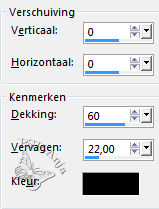
41
Selecties - niets selecteren
42
Lagen - dupliceren
43
Schuif de laag naar rechts zoals hier

44
Lagen - samenvoegen - omlaag samenvoegen
45
Lagenpalet - activeer Groep - Raster 2
46
Effecten - 3D effecten - slagschaduw
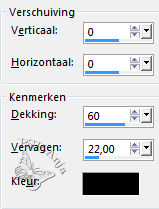
47
Effecten - insteekfilters - Penta com - jeans
![]()
48
Lagen - dupliceren
49
Lagenpalet - zet de mengmodus op hard licht en de laagdekking op 57
50
Lagenpalet - activeer de bovenste laag
51
Lagen - nieuwe rasterlaag
52
Vul de laag met wit
53
Lagen - masker laden/opslaan - masker laden van schijf "@ildiko_create_mask_free_074"
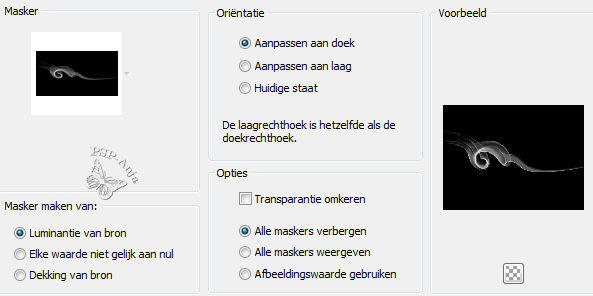
54
Lagen - samenvoegen - groep samenvoegen
55
Schuif de laag naar boven zoals hier

56
Lagen - dupliceren
57
Afbeelding - spiegelen - horizontaal spiegelen
58
Afbeelding - spiegelen - vertikaal spiegelen
59
Lagen - samenvoegen - omlaag samenvoegen
60
Lagenpalet - zet de mengmodus op luminatie (oud) en de laagdekking op 46
Je lagenpalet
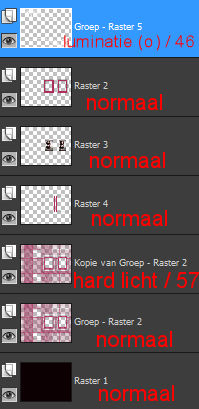
61
Open de tube "line060123246712957_gros"
Bewerken - kopiŽren
Activeer je werkje
Bewerken - plakken als nieuwe laag
62
Afbeelding - formaat wijzigen - 80% - geen vinkje bij alle lagen
63
Schuif de tube op de plaats
64
Open de tube "parfum-deco"
Bewerken - kopiŽren
Activeer je werkje
Bewerken - plakken als nieuwe laag
65
Schuif de tube op de plaats
66
Lagen - samenvoegen - zichtbare lagen samenvoegen
67
Bewerken - kopiŽren
68
Afbeelding - formaat wijzigen - 95% - geen vinkje bij alle lagen
69
Selecteer met je toverstokje de transparante rand
70
Bewerken - plakken in selectie
71
Selecties - omkeren
72
Effecten - 3D effecten - slagschaduw
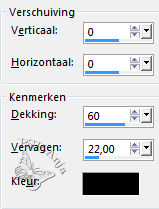
73
Selecties - omkeren
74
Effecten - insteekfilters - Jeux de Lignes - Entrelacement
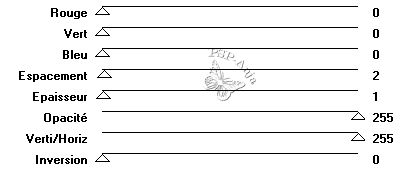
75
Selecties - niets selecteren
76
Afbeelding - rand toevoegen - 2 pixel voorgrondkleur
Afbeelding - rand toevoegen - 2 pixel achtergrondkleur
Afbeelding - rand toevoegen - 2 pixel voorgrondkleur
Afbeelding - rand toevoegen - 2 pixel achtergrondkleur
Afbeelding - rand toevoegen - 30 pixel voorgrondkleur
77
Selecteer de brede rand met je toverstokje
78
Effecten - textuureffecten - tegels
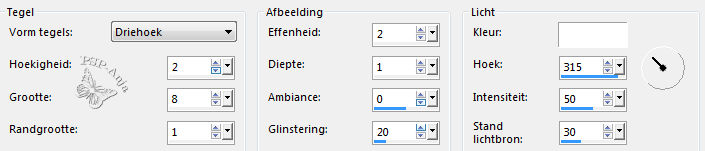
79
Selecties - omkeren
80
Effecten - 3D effecten - slagschaduw
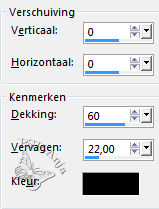
81
Selecties - omkeren
82
Effecten - 3D effecten - slagschaduw
83
Selecties - niets selecteren
84
Afbeelding - rand toevoegen - 2 pixel voorgrondkleur
Afbeelding - rand toevoegen - 2 pixel achtergrondkleur
Afbeelding - rand toevoegen - 2 pixel voorgrondkleur
Afbeelding - rand toevoegen - 10 pixel achtergrondkleur
Afbeelding - rand toevoegen - 2 pixel voorgrondkleur
85
Open je decoratietube naar keuze (of brush)
Bewerken - kopiŽren
Activeer je werkje
Bewerken - plakken als nieuwe laag
86
Schuif de tube links boven in de hoek
87
Lagen - dupliceren
88
Afbeelding - spiegelen - horizontaal spiegelen
Afbeelding - spiegelen - vertikaal spiegelen
89
Open de tube "texto"
Bewerken - kopiŽren
Activeer je werkje
Bewerken - plakken als nieuwe laag
90
Schuif de tekst op de plaats
91
Effecten - insteekfilters - Xero - Porcelain - standaard
92
Aanpassen - scherpte - verscherpen
93
Plaats je naam of watermerk
94
Opslaan als jpg